Руководство: как загрузить фото на Яндекс Диск
1, 8 и 9 мая типография и курьерские службы на каникулах. Наша поддержка работает в обычном режиме, а оформить заказ можно 24/7 на сайте или в приложении 🌼
Терять любимые фотографии, накопленные за годы жизни, всегда обидно. Знаем по себе, ведь мы неоднократно топили телефоны, теряли их и просто сталкивались с неожиданной поломкой.
Чтобы обезопасить снимки, мы в команде завели привычку переносить кадры с телефона на облачные хранилища. Рассказываем, как можно быстро загрузить фотографии на Яндекс.Диск в мобильном приложении или браузерной версии.
Загружаем фото на Яндекс Диск с телефона
Скачайте приложение Яндекс.Диск и зарегистрируйтесь. Если у вас уже есть аккаунт в Яндексе, просто введите почту.
Создаем папку
1. Перейдите в раздел «Файлы»
2. Нажмите + в правом нижнем углу
2. Выберите «Папка»
3. Придумайте название
4. Нажмите «Создать»
Загружаем фотографии
1. Откройте созданную папку
Откройте созданную папку
2. Нажмите + и выберите «Фото»
3.Отметьте нужные снимки из фотопленки
4. Нажмите «Готово»
Загружаем фото на Яндекс Диск с компьютера
Откройте браузерную версию Яндекс.Диска, зарегистрируйтесь или войдите в свой аккаунт Яндекса.
Создаем папку
1. Нажмите «Создать» в левом углу экрана
2. Выберите «Папка»
3. Придумайте название
4. Нажмите «Сохранить»
Загружаем фотографии
1. Откройте созданную папку
2. Нажмите правую кнопку мыши
3. Выберите «Загрузить файлы»
4. Выделите нужные снимки на компьютере и нажмите «Открыть»
💡 Вы также можете перетащить нужные фото из папки на компьютере в браузер
Как поделиться папкой на Яндекс Диске
Вы можете отправить ссылку на папку своим близким, чтобы поделиться с ними фотографиями. Рассказываем, как это сделать.
Открываем доступ в iOS-приложении
1. Зажмите пальцем нужную папку
2. Выберите «Поделиться» внизу экрана
3. Скопируйте ссылку
Скопируйте ссылку
Открываем доступ в Android-приложении
1. Зажмите пальцем нужную папку
2. Выберите «Поделиться» вверху экрана (вторая кнопка в меню)
3. Скопируйте ссылку
Открываем доступ в браузере
1. Нажмите на три точки рядом с названием папки
2. Выберите «Поделиться»
3. Скопируйте ссылку
Как еще можно сберечь любимые фотографии?
Мы редко открываем те тысячи снимков, что накапливаются на облачных хранилищах за многие годы. Чтобы чаще напоминать себе о приятных моментах жизни, напечатайте фотокнигу со всеми любимыми кадрами 💙
Вы можете собрать книгу самостоятельно или воспользоваться услугой «Соберем за вас». Все просто: выберите книгу и прикрепите ссылку на облачное хранилище с фотографиями, а дизайнер Периодики оформит красивую фотокнигу с учетом ваших пожеланий.
| ✨ Услуга дизайнера |
Блог Периодики
Как скинуть все Фото и видео на Яндекс Диск
Статьи › Айфон › Как скинуть фото и видео с айфона на Яндекс Диск
Загрузка с помощью браузера:
1. Перейдите на страницу сервиса.
Перейдите на страницу сервиса.
2. Откройте папку на Яндекс Диске, в которую вы хотите добавить файлы.
3. Перетащите на страницу отдельные файлы или всю папку целиком (для загрузки отдельных файлов также можно использовать кнопку Загрузить на панели слева или в контекстном меню).
- Как загрузить все фото с телефона в Яндекс Диск
- Как сохранить все фото на Яндекс Диск
- Как загрузить все фото на Яндекс Диск с айфона
- Сколько фото можно загрузить на Яндекс Диск
- Как выделить все фотографии на Яндекс Диске
- Сколько хранятся фото и видео на Яндекс Диске
- Почему Яндекс Диск загрузил не все фото
- Как загрузить все фото Яндекс Диск
- Как скинуть фотки на Яндекс Диск с телефона
- Как загрузить фото в альбом Яндекс Диск
Как загрузить все фото с телефона в Яндекс Диск
Откройте в приложении папку, в которую хотите загрузить фото или видео:
1. Откройте системное приложение Файлы.
Откройте системное приложение Файлы.
2. Выберите файлы, которые хотите загрузить на Диск.
3. Нажмите значок в левом нижнем углу.
4. В списке приложений выберите Яндекс Диск.
Как сохранить все фото на Яндекс Диск
Выделите все файлы и папки в окне программы Яндекс Диск. В контекстном меню выберите Создать копию на компьютере:
1. Откройте страницу Яндекс Диска.
2. Выберите файл.
3. Нажмите → История изменений на верхней панели или в контекстном меню.
4. Выберите нужную версию.
5. Нажмите Восстановить → Сохранить как копию.
Как загрузить все фото на Яндекс Диск с айфона
Перенести файлы из iСloud в Яндекс:
1. Открыть приложение Файлы на своем устройстве.
2. Перейти во вкладку iCloud Drive.
3. Найти файлы, которые хотите перенести в Яндекс.
4. Нажать на три точки в правом верхнем углу, нажать Выбрать.
5. Выделить все файлы, нажать на кнопку Поделиться.
Сколько фото можно загрузить на Яндекс Диск
С сегодняшнего дня Диск даёт бесконечное пространство для хранения фото и видео, автоматически загруженные с телефона. Сколько бы вы ни снимали фото на телефон и ни загружали в Диск с помощью автозагрузки, объем вашего диска не уменьшится, а снимки сохранятся навсегда.
Как выделить все фотографии на Яндекс Диске
Выделить несколько файлов или папок:
Чтобы выделить несколько файлов подряд, нажмите на первый и последний файл в диапазоне, удерживая при этом клавишу Shift. Чтобы выделить несколько отдельных файлов, удерживайте при выборе клавишу Ctrl в Windows и ⌘ в macOS. Примечание.
Сколько хранятся фото и видео на Яндекс Диске
Сколько времени хранятся файлы? Файлы хранятся на сервере до тех пор, пока вы сами их не удалите. Примечание. Яндекс удаляет все ваши данные, когда вы удаляете свой Яндекс ID.
Почему Яндекс Диск загрузил не все фото
Скорее всего, это произошло из-за того, что вы включили безлимит. При безлимитной автозагрузке медиафайлы не хранятся в папке «Фотокамера». Вы можете просмотреть их в разделе Фото на странице сервиса. Чтобы фото и видео снова стали загружаться в папку «Фотокамера», отключите безлимит.
При безлимитной автозагрузке медиафайлы не хранятся в папке «Фотокамера». Вы можете просмотреть их в разделе Фото на странице сервиса. Чтобы фото и видео снова стали загружаться в папку «Фотокамера», отключите безлимит.
Как загрузить все фото Яндекс Диск
Чтобы скачать все файлы через программу Яндекс Диск: Установите программу Яндекс Диск:
1. Откройте страницу Яндекс Диска.
2. Выберите файл.
3. Нажмите → История изменений на верхней панели или в контекстном меню.
4. Выберите нужную версию.
5. Нажмите Восстановить → Сохранить как копию.
Как выгрузить фото и видео на Яндекс Диск
КАК ЗАГРУЗИТЬ ФОТО В ЯНДЕКС ДИСК:
1. На главной странице в верхнем правом углу найдите «+»
2. Создайте папку и по желанию назовите её
3. Затем зайдите в папку
4. Нажмите снова на тот же плюсик
6. Дождитесь полной загрузки и готово✨
Как скинуть фотки на Яндекс Диск с телефона
Откройте в приложении папку, в которую хотите загрузить фото или видео. Нажмите значок в правом верхнем углу:
Нажмите значок в правом верхнем углу:
1. Откройте системное приложение Файлы.
2. Выберите файлы, которые хотите загрузить на Диск.
3. Нажмите значок в левом нижнем углу.
4. В списке приложений выберите Яндекс Диск.
Как загрузить фото в альбом Яндекс Диск
1. Перейдите на страницу Альбомы на панели слева.
2. Выберите альбом.
3. Нажмите кнопку → Добавить фото в правом верхнем углу эскиза альбома.
4. Выберите нужные фото и нажмите Добавить в альбом на верхней панели.
Программа резервного копирования Яндекс.Диск
Handy Backup позволяет полностью автоматически использовать облачный сервис Яндекс.Диск в качестве хранилища данных. Резервная копия Яндекс.Диска — стандартная опция Handy Backup, дающая пользователю полный доступ ко всей мощи этого стабильного и быстрого коммерческого облака. Скачать бесплатно Версия 8.
Ключевые преимущества резервного копирования Яндекс.Диска
В приведенных ниже примерах указаны все этапы резервного копирования Яндекса. Эти этапы включают:
Давайте подробно объясним оба шага. Исходные настройки резервного копирования Яндекс.ДискаДля резервного копирования Яндекс.Диска у вас должна быть хотя бы одна конфигурация Яндекс.Диска. Каждая конкретная конфигурация представляет только один аккаунт Яндекса. Чтобы создать новую конфигурацию резервного копирования Яндекса, выполните следующие действия:
Резервное копирование на Яндекс.Диск с использованием существующей конфигурацииРезервное копирование на Яндекс.Диск можно выполнить в любое время для любых данных. Сделайте это по этой инструкции:
Рекомендуемое решение Версия 8.4.5, сборка от 14 марта 2023 г. 116 МБ Все редакции Handy Backup, включая самую легкую и дешевую Standard edition , имеют возможность надежного резервного копирования Яндекс.Диска. Бесплатная 30-дневная пробная версия! Резервное копирование Яндекс.Диска — единственный из методов, использующих этот облачный сервис в рамках Handy Backup. Другой метод использует Яндекс. Чтобы использовать этот метод, выберите Яндекс.Диск в качестве источника данных. Используемая конфигурация может быть такой же, как и для выполнения резервного копирования на Яндекс.Диск, созданная только один раз для постоянного доступа к облаку. Бесплатное решение для резервного копирования на Яндекс.ДискОткройте для себя также бесплатное программное обеспечение для резервного копирования на Яндекс.Диск, способное сохранять данные на Яндекс.Диск (но не в другие места) и восстанавливать их по запросу. Яндекс WebDAV Загрузка, синхронизация и резервное копированиеЯндекс Диск WebDAV. В некоторых случаях предпочтительнее использовать WebDAV вместо плагина Яндекс.Диск. Также интересно: |
Кто использует наше программное обеспечение для резервного копирования?
Посещая сайт Handybackup. net, вы соглашаетесь на обработку персональных данных
Политика конфиденциальности.
Согласен
net, вы соглашаетесь на обработку персональных данных
Политика конфиденциальности.
Согласен
5 ГБ Space File Cloud Storage (Яндекс Диск) » TN Shorts
by M Raj
4.7/5 — (4 голосов)
Если скорость мобильного телефона снижается, это означает, что его память заполняется л, иногда, когда память заполняется, независимо от того, насколько дорог мобильный, это замедляет его производительность, поэтому наше мобильное использование полностью испорчено, и мы не получаем лучшего опыта .
Но когда мы получаем бесплатное хранилище, мы 
Мы нашли одно из лучших приложений для облачного хранилища Space File объемом 5 ГБ от Play Store , который может изменить это и используется более чем 10 миллионами человек .
Наша команда разместила много таких бесплатных ссылок File Cloud Storage app , все они взяты из игрового магазина, потому что только приложения, разработанные в соответствии с рекомендациями Google, будут помещены в настоящий игровой магазин , поэтому используйте его.
Примечание : Приложение Space File Cloud Storage объемом 5 ГБ получено более чем 10 миллионами человек , соответствующие фотографии и комментарии от его создателя приведены ниже, прочтите четко и наслаждайтесь .
детали игрового магазина
| Размер приложения | 56 МБ |
| Роль | Облачное хранилище (Яндекс Диск) |
| Сейчас установлено | 10 000 000+ |
| Предложено | Приложения Яндекса |
| Официальный сайт | Посетите |
| Контакт | [email защищен] |
| Политика применения | App Privacy |
| Адрес | Россия, 119021, Москва, ул. Льва Толстого, д. 16 Льва Толстого, д. 16 |
Яндекс Диск — удобное и надежное облачное хранилище для хранения всех ваших фото, видео и документов . Ваши файлы в безопасности с Яндекс Диском благодаря встроенной проверке на вирусы и шифрованию, которые можно использовать в любое время на любом устройстве.
5 ГБ бесплатно : Всем новым пользователям Яндекс Диска бесплатно предоставляется 5 ГБ. А с тарифными планами Яндекс 360 Премиум вы можете добавить до 3 ТБ дополнительного места.
Автоматическая загрузка фото и видео с телефона
Нет необходимости возиться с файлами вручную: их можно сразу загрузить в облако. Вы не потеряете свои альбомы или видео, даже если что-то случится с вашим телефоном.
Любое устройство : Нет необходимости передавать фотографии и документы через сторонние сервисы. Яндекс Диск всегда доступен, где бы вы ни находились: на компьютере, на телефоне или планшете. Просто установите бесплатное приложение.
Умный поиск : Введите любое слово, например «Паспорт» или «Кот», и Яндекс Диск найдет все связанные изображения.
Легко поделиться : Делитесь фотографиями из отпуска или рабочими папками с помощью ссылки. Создавайте ссылки на электронные таблицы, документы или презентации и отправляйте их в мессенджере или по электронной почте.
Видеовстречи по ссылке : С Яндекс Телемост можно устраивать рабочие конференции и семейные чаты. Совершайте видеозвонки на любом устройстве без ограничений по времени. Организовывайте звонки прямо в приложении Яндекс Диска, не переключаясь на Zoom, Skype, WhatsApp или любые другие сервисы.
Неограниченное хранилище для фото и видео с телефона с тарифными планами Яндекс 360 Премиум.
Яндекс Диск — российское облачное хранилище файлов, аналогичное Dropbox, Google Drive и iCloud. Данные хранятся в нескольких экземплярах в разных дата-центрах в России, поэтому у вас всегда будет доступ к вашим файлам.
Как это работает?
Когда вы открываете учетную запись, вы получаете бесплатное хранилище , которое можете использовать.
Даже если вы загрузите его на любой другой мобильный телефон, все ваши документы могут быть снова восстановлены при входе в эту учетную запись, поэтому используйте это бесплатное приложение .
Как установить?
Мы предоставили вам возможность установить l приложение одним способом, следуя этому пути, вы можете перейти напрямую в магазин игр, загрузить и использовать оригинальные приложения в том же месте, где более десяти миллионов человек есть скачал их .
Play Store
Давайте поговорим лучше!
Если памяти слишком много, храните ее в безопасности , и иногда наш мобильный телефон ломается, но у вас есть шанс восстановить наши важные фото-видео документы, не сломавшись в этой статье на сайте .

 4.5, сборка 14.03.2023
4.5, сборка 14.03.2023 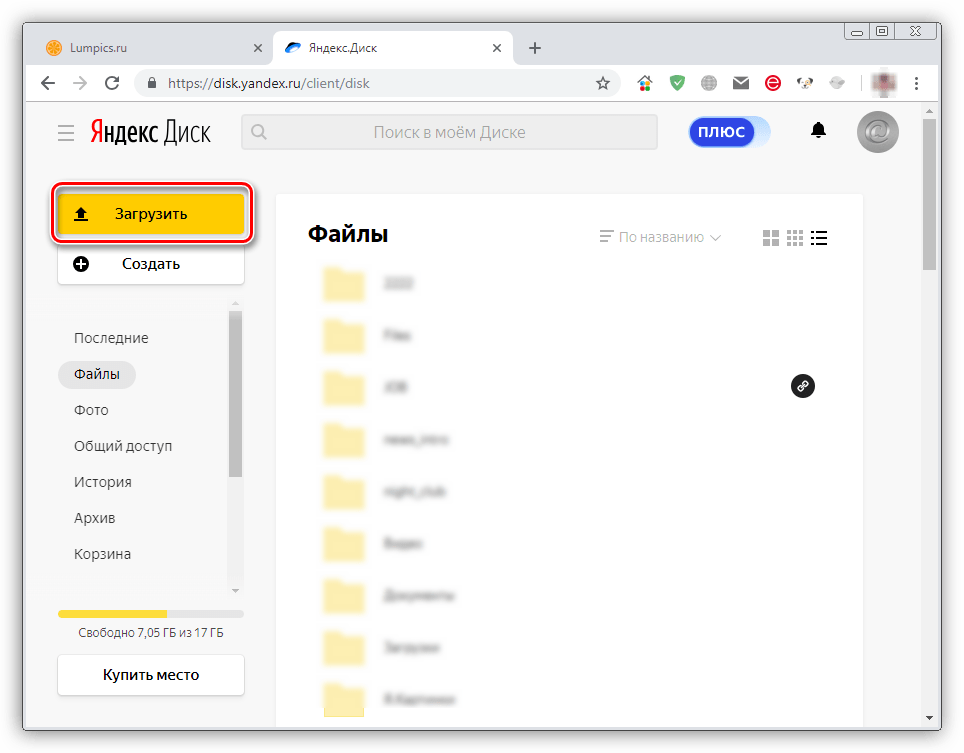
 Дважды щелкните по нему.
Дважды щелкните по нему. выше).
выше). Диск в качестве источника данных, резервируя данные с него на другие носители. Это может быть полезно для репликации данных или доступа к резервным копиям Яндекса в Интернете.
Диск в качестве источника данных, резервируя данные с него на другие носители. Это может быть полезно для репликации данных или доступа к резервным копиям Яндекса в Интернете.